Trong năm 2025, tôi vẫn thường xuyên bị chất vấn vì tiếp tục sử dụng Kodi. Mọi người liên tục khuyên tôi nên chuyển sang Plex vì nó “hiện đại hơn” và “có nhiều tính năng vượt trội”. Tuy nhiên, tôi vẫn giữ vững quan điểm đã chia sẻ với tất cả mọi người: Kodi vẫn là ông vua. Tôi đã là người dùng Kodi trong một thời gian dài. Tôi cũng đã thử Plex và Jellyfin, nhưng có lẽ tôi đã sử dụng Kodi từ khi nó còn được gọi là XBMC (Xbox Media Center).
Kodi sở hữu tất cả các tính năng mà tôi cần, dù là khả năng truyền phát, bảo mật, kho plugin mở rộng hay giao diện người dùng thân thiện với nhiều tùy chọn tùy chỉnh. Nó vẫn hoàn toàn miễn phí, trong khi Plex đã bắt đầu thu phí cho những tính năng từng miễn phí và cũng tăng giá. Tôi không ngại chi trả cho phần mềm, nhưng chỉ khi không có lựa chọn nào tốt hơn.
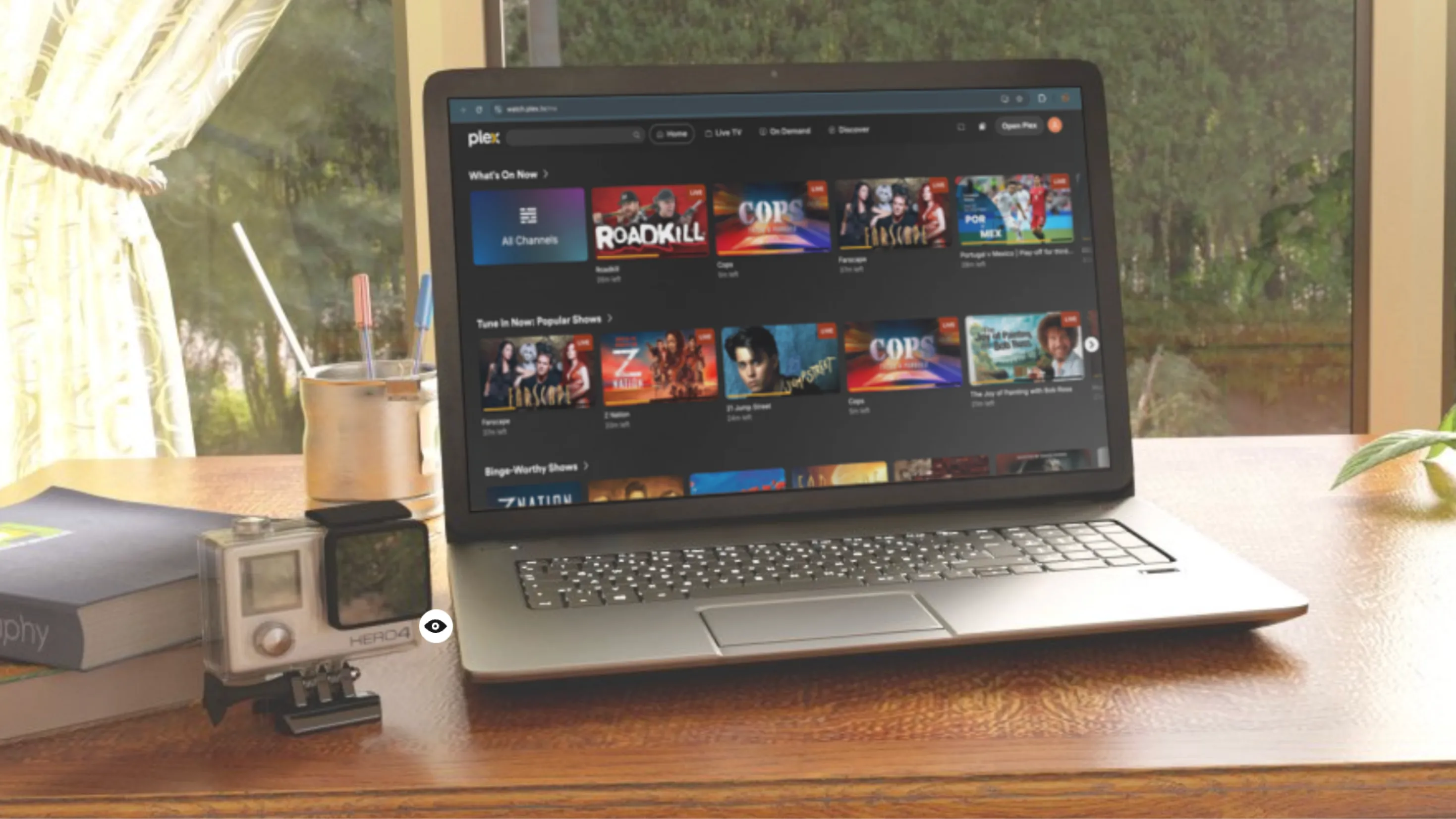 Giao diện Plex Media Server trên máy tính xách tay Windows, minh họa khả năng quản lý thư viện đa phương tiện của Plex
Giao diện Plex Media Server trên máy tính xách tay Windows, minh họa khả năng quản lý thư viện đa phương tiện của Plex
1. Kodi Sở Hữu Các Tính Năng Truyền Phát Đa Phương Tiện Cần Thiết
Nền Tảng Ưu Tiên Phát Ngoại Tuyến (Offline-First)
Về cơ bản, Kodi là một trình phát đa phương tiện độc lập. Nó chạy trên cùng thiết bị nơi bạn lưu trữ media và phát trực tiếp mà không cần cài đặt máy chủ. Bạn chỉ cần cài đặt Kodi trên PC, TV box, hoặc Raspberry Pi và trỏ nó đến các tệp media của mình. Điều này khiến nó trở nên hoàn hảo cho việc phát lại cục bộ trên một thiết bị duy nhất, chẳng hạn như một chiếc PC kết nối với TV.
Kodi cũng có thể truyền phát từ các thư mục chia sẻ mạng như SMB hoặc NFS, và thậm chí lấy nội dung từ các nguồn web thông qua các tiện ích bổ sung (add-on). Mặc dù có thể sử dụng Kodi trên nhiều thiết bị, nhưng việc này đòi hỏi một chút thiết lập thủ công. Bạn có thể bật UPnP hoặc DLNA để phục vụ media từ một phiên bản Kodi này sang một phiên bản khác, hoặc thậm chí thiết lập thư viện chia sẻ và cơ sở dữ liệu từ xa.
Nếu truyền phát đa thiết bị là ưu tiên hàng đầu, Plex có thể phù hợp hơn. Plex sử dụng mô hình máy khách-máy chủ, nơi bạn cài đặt Plex Media Server trên một thiết bị trung tâm (như NAS hoặc PC), sau đó truyền phát đến các thiết bị khác bằng ứng dụng Plex. Tuy nhiên, nếu bạn chỉ xem trên một TV như tôi, không cần thiết phải phức tạp hóa mọi thứ. Kodi hoạt động tuyệt vời ngay khi xuất xưởng. Jellyfin cũng hỗ trợ cài đặt tất cả trong một, cho phép nó hoạt động như cả máy chủ và máy khách trên một thiết bị duy nhất. Dù vậy, cách tiếp cận này vẫn có thể phức tạp hơn phương pháp “khởi chạy và phát” của Kodi.
2. Tính Sẵn Có Của Plugin Và Add-on: Khó Đối Thủ Nào Sánh Kịp
Plex Và Jellyfin Không Thể Sánh Bằng
Kodi có một hệ sinh thái plugin và add-on tuyệt vời mà ngay cả Plex cũng không thể sánh bằng. Nó là mã nguồn mở và được xây dựng để dễ dàng mở rộng. Bạn có thể cài đặt các add-on để mang lại các nguồn nội dung mới, tính năng hoặc tinh chỉnh giao diện. Số lượng add-on của bên thứ ba hiện có là khổng lồ và bao gồm hầu hết mọi thứ bạn có thể muốn.
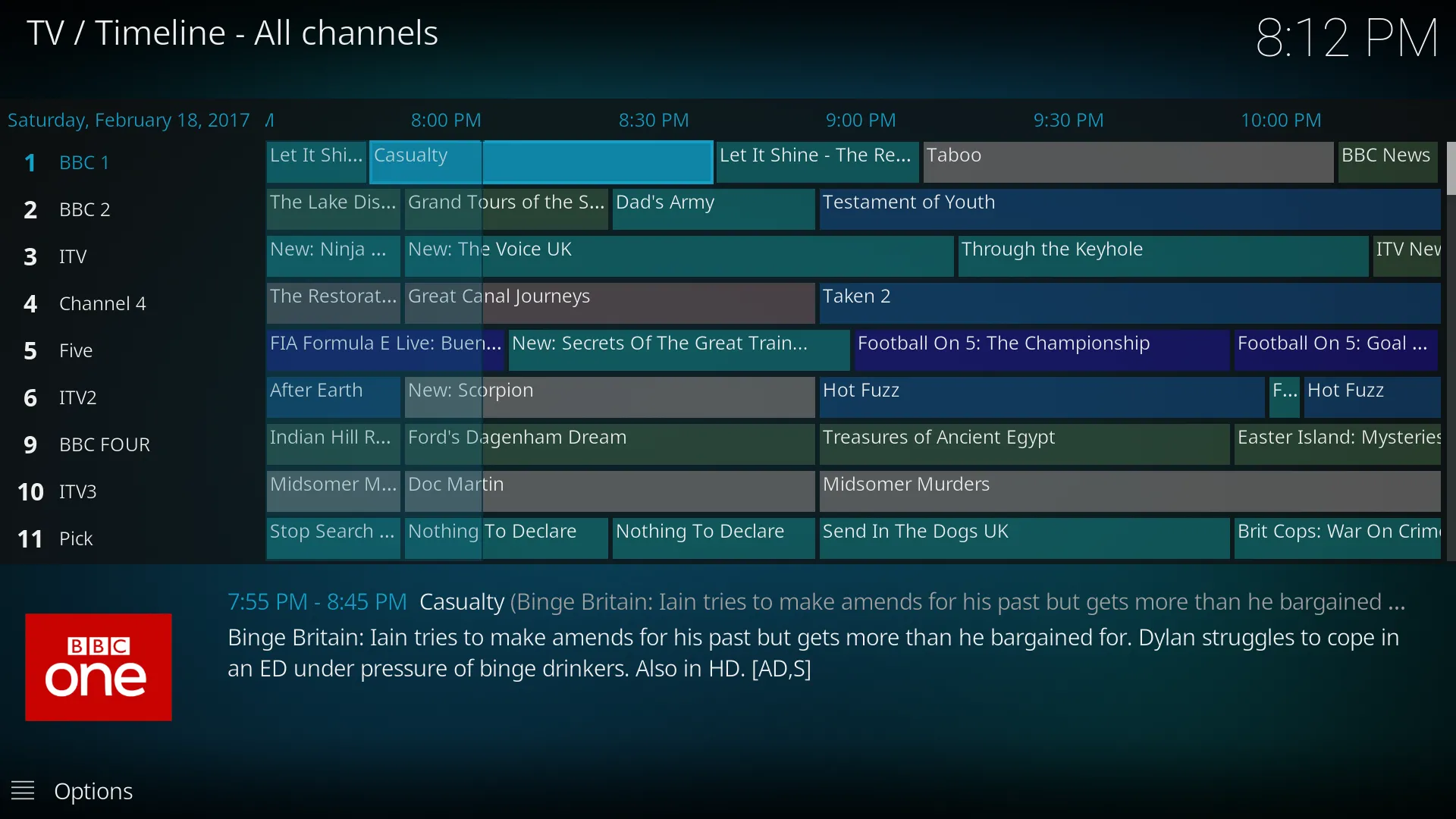 TVHeadend hoạt động trong Kodi, minh họa tính năng truyền hình trực tiếp và mở rộng qua add-on
TVHeadend hoạt động trong Kodi, minh họa tính năng truyền hình trực tiếp và mở rộng qua add-on
Có các add-on để truyền phát nội dung trực tuyến từ các nền tảng như YouTube, Twitch và podcast, cũng như Netflix và Disney Plus thông qua các plugin không chính thức. Bạn cũng sẽ tìm thấy các add-on cho TV trực tiếp bằng các phần mềm điều khiển TV hoặc luồng IPTV, thời tiết, lời bài hát, trò chơi và vô số giao diện (skins) cùng các cải tiến hình ảnh khác. Đã có những lúc tôi có thể truy cập các nguồn thông qua Kodi mà Plex hay thậm chí Jellyfin đơn giản là không thể xử lý được. Một số add-on truyền phát do cộng đồng phát triển cung cấp quyền truy cập vào nội dung miễn phí hoặc nội dung đặc thù từ khắp nơi trên web. Kho lưu trữ chính thức của Kodi có một danh sách các add-on được kiểm duyệt, nhưng bạn hoàn toàn tự do cài đặt các kho lưu trữ hoặc tệp zip của bên thứ ba, điều này mang lại cho bạn rất nhiều tự do.
3. Kodi Hoàn Toàn Miễn Phí Và Là Mã Nguồn Mở
Giúp Bạn Giữ Dữ Liệu An Toàn
Tôi chưa bao giờ là người quá quan tâm đến quyền riêng tư hoặc kiểm soát dữ liệu, nhưng tôi đã học được bài học của mình. Giờ đây, tôi ưu tiên việc kiểm soát hoàn toàn dữ liệu của mình, và Kodi có thể nói là lựa chọn tôn trọng quyền riêng tư nhất trong số các lựa chọn phổ biến. Đây là một ứng dụng cục bộ, miễn phí, ngoại tuyến, không yêu cầu tài khoản người dùng hoặc máy chủ trung tâm.
Không có công ty nào đứng sau Kodi theo dõi việc sử dụng của bạn. Tất cả thông tin media của bạn, bao gồm thư viện, lịch sử xem và cài đặt, đều nằm trên thiết bị của bạn trừ khi bạn chọn chia sẻ nó (chẳng hạn như bằng cách bật đồng bộ hóa hoặc sử dụng dịch vụ của bên thứ ba). Bởi vì Kodi là mã nguồn mở, tôi có thể, ít nhất là về mặt lý thuyết, tự kiểm tra mã nguồn để đảm bảo không có gì được gửi đi bất cứ đâu. Rủi ro tiềm ẩn duy nhất là khi cài đặt các add-on của bên thứ ba, vì bạn đang tin tưởng các nhà phát triển của chúng. Tuy nhiên, về cốt lõi, Kodi vẫn nằm dưới sự kiểm soát của bạn.
4. Khả Năng Tùy Chỉnh Giao Diện Và Điều Khiển Vô Song
Kodi Dễ Dàng Là Lựa Chọn Linh Hoạt Nhất
Khi nói đến việc tùy chỉnh giao diện, cảm nhận và hành vi của trung tâm đa phương tiện, Kodi dễ dàng là lựa chọn linh hoạt nhất. Bạn có thể chọn từ hàng chục giao diện (skins) tùy chỉnh thay đổi hoàn toàn bố cục và phong cách, từ các thiết lập tối giản đến các thiết kế đồ họa phong phú hơn.
Menu có thể được sắp xếp lại, hiển thị thông tin có thể được điều chỉnh và tác phẩm nghệ thuật tùy chỉnh có thể được thêm vào. Kodi cũng có các cài đặt và tệp cấu hình mở rộng cho phép bạn kiểm soát mọi thứ từ cập nhật thư viện đến các tùy chọn phát lại như phóng to và hiển thị phụ đề. Ngay cả khi bạn không phải là người am hiểu kỹ thuật, bạn vẫn có thể hưởng lợi từ nhiều giao diện và add-on sẵn có để tinh chỉnh giao diện.
Kodi cũng không chỉ dừng lại ở mặt hình ảnh. Nó có thể hoạt động như một giao diện PVR, trình phát nhạc, trình xem ảnh và thậm chí là giả lập trò chơi cổ điển. Tính năng RetroPlayer của nó cho phép bạn chạy các ROM trò chơi cổ điển với hỗ trợ tay cầm.
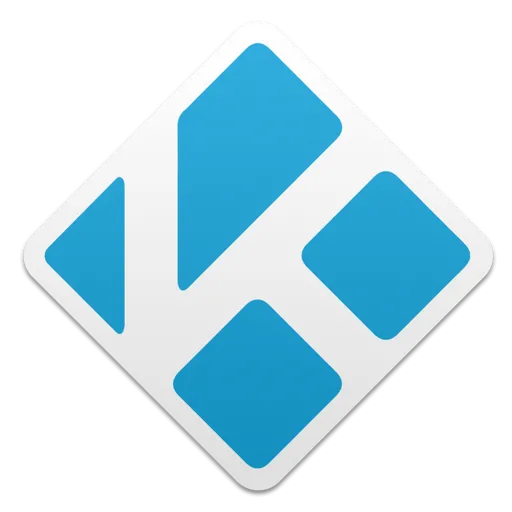 Logo Kodi màu xanh đặc trưng trên nền tối, biểu tượng của phần mềm trung tâm giải trí đa phương tiện mã nguồn mở
Logo Kodi màu xanh đặc trưng trên nền tối, biểu tượng của phần mềm trung tâm giải trí đa phương tiện mã nguồn mở
Plex Không Phải Là Lựa Chọn Tốt Duy Nhất
Tôi không phản đối Plex. Đó là một ứng dụng tốt, hoạt động hiệu quả cho hầu hết mọi người, và nếu bạn đã mua gói đăng ký trọn đời, thực sự không có lý do gì để tìm kiếm một giải pháp thay thế. Nhưng nếu bạn muốn giữ cho các lựa chọn của mình luôn mở, bạn cũng có thể thử Jellyfin. Nó cung cấp hầu hết các tính năng tương tự như Plex. Cá nhân tôi, tôi vẫn cảm thấy Kodi tốt hơn cả Plex và Jellyfin.